グループポリシーにMicrosoft Officeの設定項目を追加する方法
pcnote
PC便利帳
Microsoft Edge には、Microsoft アカウントでサインインすることで、複数の PC に設定を同期する機能があります。
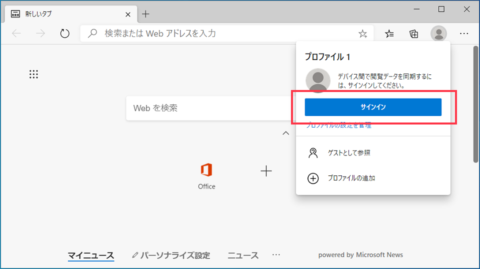
便利な機能ですが、業務用の PC に個人アカウントでサインインするのは問題がある場合もありますね。これをグループポリシーで禁止する方法を紹介します。
以下はローカルグループポリシーに追加する方法ですが、AD のグループポリシーでも同じように設定できます。
[スタート] を右クリックして [ファイル名を指定して実行] を立ち上げます。
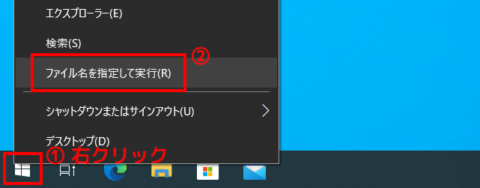
[gpedit.msc] と入力して [OK] ボタンをクリックします。ローカルグループポリシーエディターが立ち上がります。
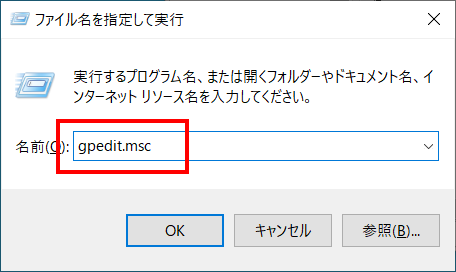
左ペインで [コンピューターの構成] – [管理用テンプレート] – [Microsoft Edge] とたどり、右ペインの [ブラウザー サインインの設定] を開きます。
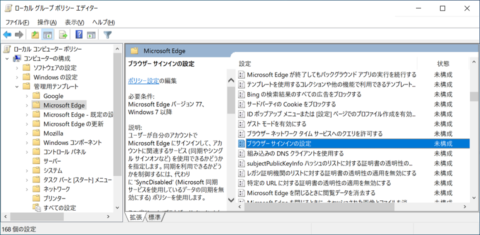
[有効] に設定し、ブラウザー サインインの設定は [ブラウザー サインインを無効にする] を選択します。
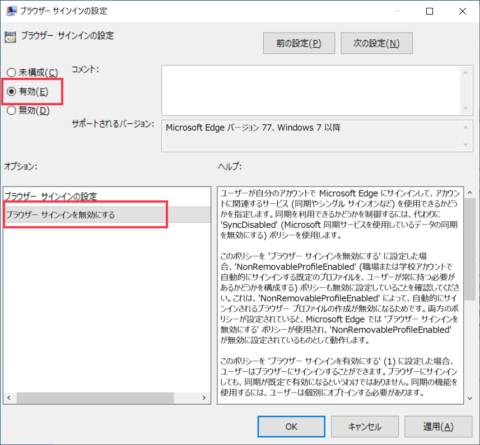
以上で設定完了です。
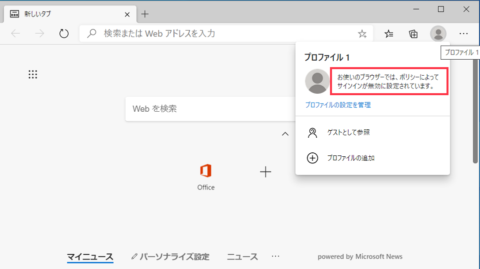
サインインボタンが表示されなくなりました。
グループポリシーの Edge の設定項目は、あらかじめ追加しておく必要があります。設定項目の追加方法は下記ページにまとめましたのでご覧ください。